
Как перенести музыку с Samsung на Samsung (просто и быстро)

Серия Samsung S25 появилась на рынке уже некоторое время назад и является лучшим выбором для тех, кто хочет использовать новейшие Android смартфоны. Однако при переходе на новый телефон Samsung также требуется перенос данных, например, музыки. Если вы хотите слушать любимые песни на новом телефоне Samsung, ознакомьтесь с этим руководством и легко перенесите музыку с Samsung на Samsung.
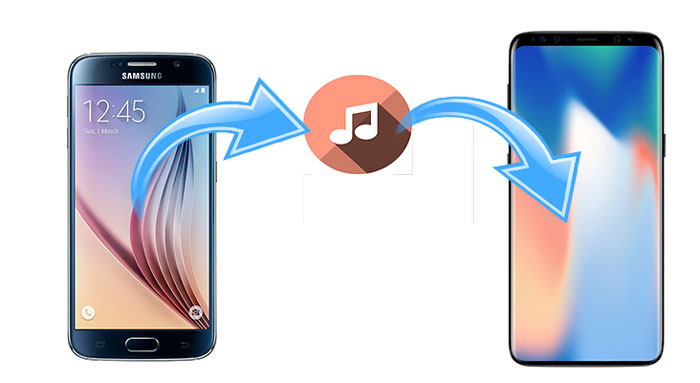
Лучший способ перенести музыку с Samsung на Samsung — Coolmuster Mobile Transfer . Помимо музыки, приложение также поддерживает передачу других файлов между операционными системами Android и iOS . В нём реализовано четыре режима передачи: Android на Android , с iOS на iOS , Android на iOS и iOS на Android . Таким образом, вы можете легко перенести музыку с одного телефона Samsung на другой.
Основные возможности этого инструмента передачи данных:
Теперь загрузите Coolmuster Mobile Transfer на свой компьютер и используйте его для переноса данных с Samsung на Samsung :
Как перенести музыку с Samsung на Samsung?
1. Установите и запустите Coolmuster Mobile Transfer на своем компьютере.

2. Подключите два устройства Samsung к компьютеру через USB-кабели, включите отладку по USB и предоставьте разрешение на каждом телефоне при появлении запроса. Убедитесь, что ваш старый телефон Samsung находится в позиции исходного телефона. Если нет, нажмите «Перевернуть» , чтобы изменить позицию. После успешного подключения в этой программе на позиции каждого телефона отобразится «Подключено» .

3. Перенесите музыку с Samsung на Samsung. Установите флажок «Музыка» в разделе «Выберите содержимое для копирования» и нажмите « Начать копирование» ниже, чтобы перенести всю папку с музыкой со старого устройства Samsung на новое.

Вот видеоруководство (около 2 минут):
Ещё один практичный способ перенести музыку с Samsung на Samsung — это Coolmuster Android Assistant . С помощью этого инструмента можно переносить музыку с Samsung на Samsung двумя способами: выборочно или целую папку с музыкой одним кликом с функцией резервного копирования и восстановления. Кроме того, вы можете найти в нём другие полезные функции, которые вам подойдут.
С помощью Coolmuster Android Assistant вы можете создавать резервные копии и восстанавливать все данные Android -телефона одним щелчком мыши на компьютере, а также переносить контакты, SMS, журналы вызовов, музыку, видео, фотографии, документы и многое другое между ПК и Android телефоном. Кроме того, вы можете управлять данными Android на компьютере, например, добавлять, удалять и редактировать контакты, отправлять, отвечать, удалять, пересылать и копировать SMS-сообщения, устанавливать и удалять пользовательские приложения и т. д.
Аналогично, Coolmuster Android Assistant также хорошо работает со всеми устройствами Android под управлением Android 6.0 и более поздних версий, включая Samsung, Motorola, Sony, TCL, HTC, Google, Honor, OnePlus, Huawei, Xiaomi, ZTE, Vivo и т. д.
Загрузите Coolmuster Android Assistant на свой компьютер.
Как перенести музыку с Samsung на Samsung?
1. Установите и запустите Coolmuster Android Assistant на своем компьютере.
2. Подключите два устройства Samsung к компьютеру через USB-кабель, включите отладку по USB и предоставьте разрешение на каждом из них. После успешного подключения в этой программе отобразится основная информация и состояние хранилища обоих устройств Samsung.

3. Нажмите Super Toolkit в верхнем меню > Резервное копирование > Выберите свой старый телефон Samsung из раскрывающегося меню, отметьте галочкой «Музыкальные файлы» и найдите на компьютере место для временного хранения данных > нажмите «Резервное копирование» .

Затем снова нажмите Super Toolkit > Восстановить > Выберите новый телефон Samsung из списка и отметьте папку «Музыка» для получения данных > Нажмите «Восстановить» , чтобы завершить передачу музыки с Samsung на Samsung.

Samsung Smart Switch — это приложение для передачи данных, разработанное компанией Samsung, которое поддерживает передачу музыки, фотографий, контактов и других данных с Android , iOS , BlackBerry или Windows Phone на устройства Samsung. Вы можете соединить два устройства через Wi-Fi или USB-кабель с помощью OTG-разъёма. Однако с помощью этого приложения нельзя передавать данные с Samsung на устройства других производителей.
Как перенести музыку со старого Samsung на новый Samsung?
1. Установите Samsung Smart Switch на оба телефона Samsung.
2. Запустите Samsung Smart Switch на обоих устройствах. Затем на новом телефоне Samsung нажмите «Получить данные» > «Galaxy/ Android > «Беспроводное соединение» . На старом устройстве нажмите «Отправить данные» > «Беспроводное соединение» .
3. После успешного подключения выберите «Музыка» из списка и нажмите «Передать» ниже, чтобы перенести музыку с Samsung на Samsung.

Если вы считаете вышеперечисленные методы бесполезными, вы можете использовать Bluetooth — один из традиционных способов передачи музыки между телефонами Samsung. Однако, если музыкальные файлы большие, процесс передачи может занять очень много времени.
Как передать музыку по Bluetooth с моего Samsung на мой Samsung?
1. Включите функцию Bluetooth в раскрывающемся меню или в настройках на обоих устройствах.

2. Сопряжение двух устройств. Если ваши два устройства Samsung ранее не были сопряжены друг с другом, вы можете выполнить сопряжение, перейдя в раздел «Настройки» > «Bluetooth» > выберите другое устройство Samsung из списка доступных устройств > «Сопряжение» и подтвердите соединение .

3. После сопряжения откройте диспетчер файлов на старом устройстве Samsung и найдите загруженные музыкальные файлы. Выберите музыку, удерживайте её и нажмите «Поделиться» > «Bluetooth» > «Принимающее устройство Samsung» . Музыкальные файлы необходимо получать на принимающее устройство Samsung. После этого музыка будет передана с Samsung на Samsung.
Другой традиционный способ переноса музыки с Samsung на Samsung — это прямое перетаскивание музыкальных файлов с одного устройства Samsung на другое на компьютере. Однако этот способ эффективен только в том случае, если ваши музыкальные файлы не защищены.
Как перенести музыку с Samsung на Samsung?
1. Включите компьютер и подключите к нему два устройства Samsung с помощью подходящих USB-кабелей. Возможно, потребуется разрешить отладку по USB на каждом устройстве.
2. После того как компьютер обнаружит ваши телефоны Samsung, дважды щелкните значок «Мой компьютер» на рабочем столе, а затем дважды щелкните исходные и целевые устройства Samsung, чтобы открыть их.
3. Выберите музыкальные файлы на исходном устройстве Samsung и перетащите их на целевое устройство Samsung.

Перенести музыку с Samsung на Samsung несложно, если вы освоите пять эффективных методов, представленных в этой статье. Как вы знаете, защищённые музыкальные файлы не подходят для традиционных способов передачи с Samsung на Samsung, а подключение к Smart Switch слишком сложно. Единственный простой способ — это Coolmuster Mobile Transfer или Coolmuster Android Assistant , которые просты в использовании, высокозащищённы и быстры. Конечно, вы можете выбрать любой способ по своему усмотрению.
Если у вас возникнут какие-либо проблемы во время использования, не стесняйтесь оставлять комментарии ниже.
Статьи по теме:
5 лучших способов перенести музыку с Android на Android (простых и полезных)
Как перенести музыку с компьютера на Android : 6 способов
4 простых способа перенести музыку с iPhone на Android
Резервное копирование музыки на Android : 6 лучших методов, заслуживающих внимания





